Как сохранить данные с MacBook, который не загружается

MacOS предоставляет пользователям потрясающе удобную штатную функцию резервного копирования — Time Machine, правда далеко не все ей пользуются. Это может выйти боком владельцам новых макбуков и iMac, где твердотельный накопитель либо распаян непосредственно на материнской плате, либо до него просто невозможно добраться без специальных инструментов. И как, в таком случае, сохранить данные, если компьютер не загружается?
Именно для таких случаев, разработчиками из Купертино был придуман специальный «режим внешнего диска». Мне не удалось найти обсуждение этой важной темы на всевозможных интернет-площадках, посвящённых технике Apple, потому решил написать небольшую инструкцию по восстановлению данных.
Итак, в режиме внешнего диска, проблемный компьютер Mac отображается на другом «маке» как обычный внешний жесткий диск, что позволяет просматривать и копировать любые файлы. Для активации данного режима работы достаточно включить компьютер и удерживать нажатой клавишу «T». Подробнее о режиме внешнего диска можно почитать на сайте Apple https://support.apple.com/ru-ru/HT201462.
Стоит отметить, что компьютеры между собой можно соединять исключительно кабелями Thunderbolt 2, Thunderbolt 3 (USB-C), USB-C или FireWire. Очевидный недостаток данного способа восстановления — необходимо иметь второй компьютер и соответствующий кабель. Теперь немного усложним задачу...
Что делать, в случае, когда второго «мака» нет, а информацию восстановить нужно?
В данном случае вам понадобится установочная флешка с macOS и внешний жёсткий диск (лучше использовать SSD, дабы сберечь своё время, например я заказал себе такую «суперфлешку» с AliEхpress).

Суть метода в следующем: устанавливаем операционную систему на внешний накопитель, после чего восстанавливаем на него данные с вашего «мака» в обычном режиме.
Для тех, кто никогда не переустанавливал macOS с нуля, немного поясню как происходит процесс восстановления данных:
- Грузимся с флешки комбинацией клавиш CMD + R (режим восстановления);
- Устанавливаем операционную систему на внешний накопитель. В конце установки, операционная система спрашивает, есть ли у вас резервная копия в Time Machine или жёсткий диск с предыдущей установкой, либо нужно настроить компьютер как новый. Вот тут нам и нужно указать диск, расположенный в компьютере. Далее установщик всё сделает за вас самостоятельно, перенесёт всё, включая обои на рабочем столе и даже все открытые вкладки в браузере Safari.
- После того, как все данные и настройки будут перенесены на внешний жёсткий, можно спокойно устанавливать систему уже на основном диске. Далее, по аналогии, снова переносим данные, только уже с внешнего жёсткого диска на основной. Получается, что вы полностью установите систему со всеми настройками два раза.
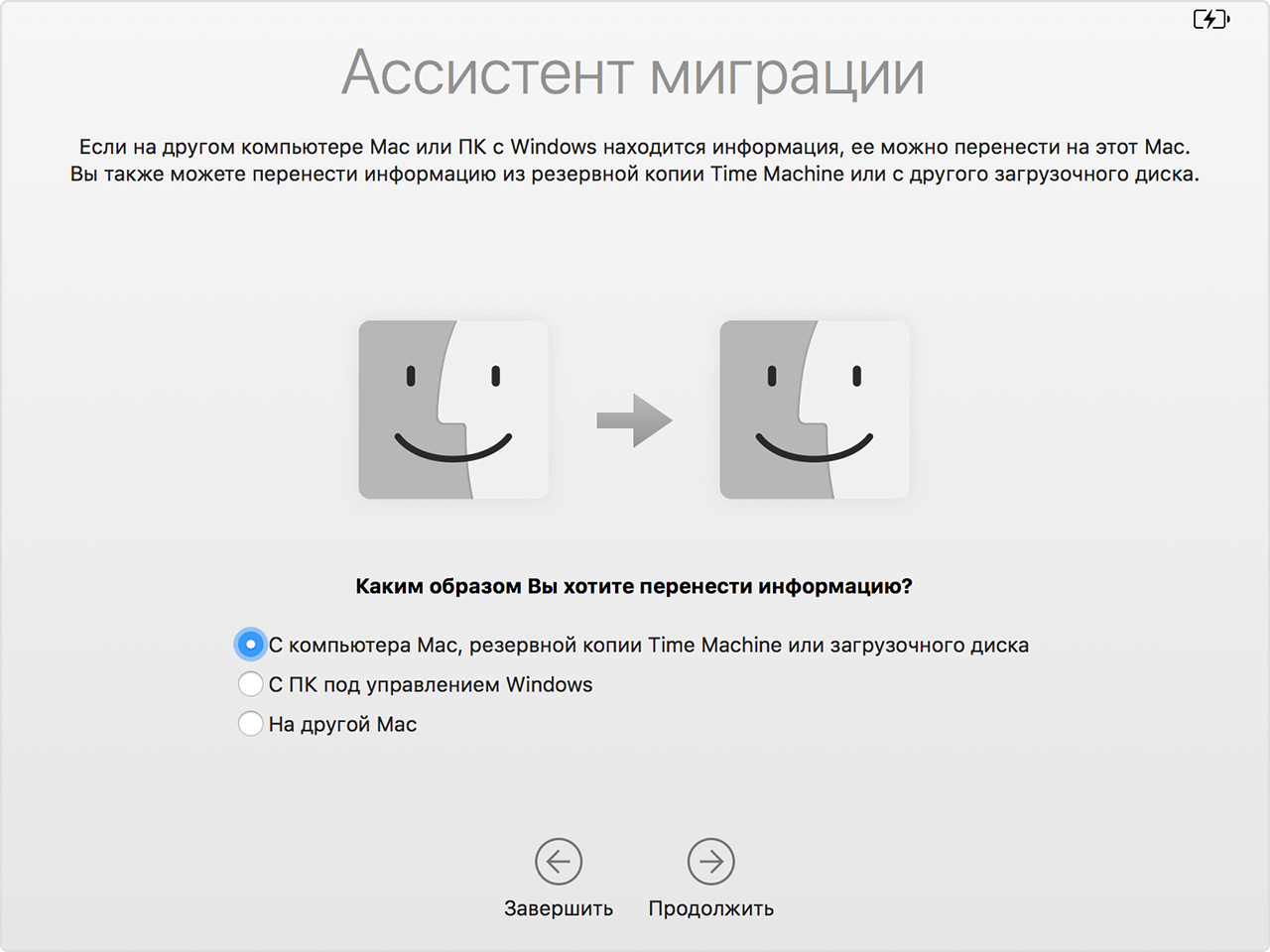
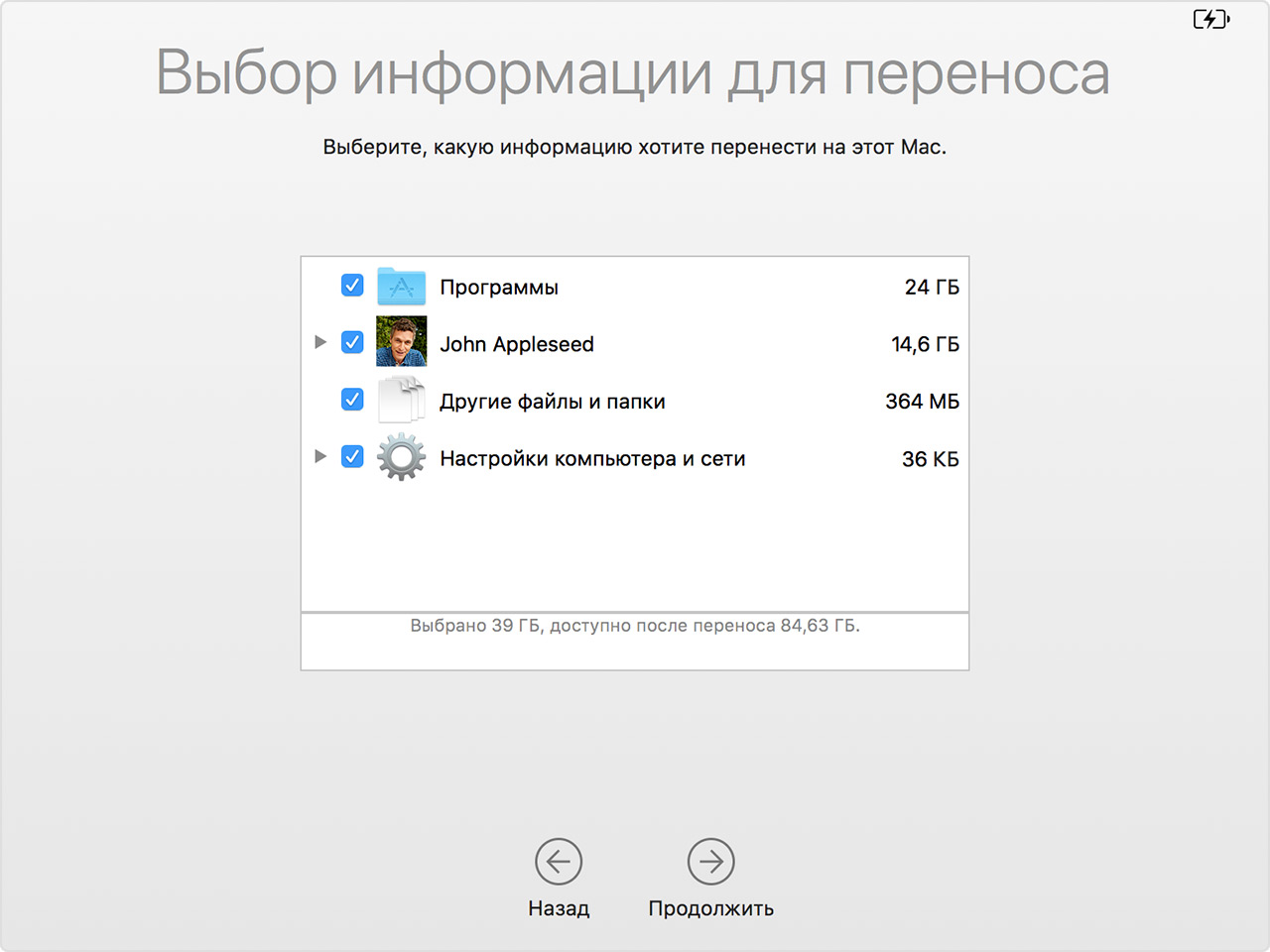
В своей практике, мне доводилось подобным образом дважды восстанавливать информацию с твердотельных накопителей MacBook. Так что способ вполне рабочий, пользуйтесь.




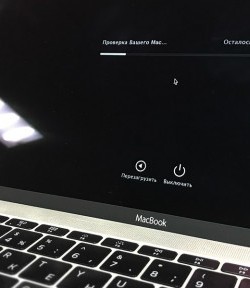

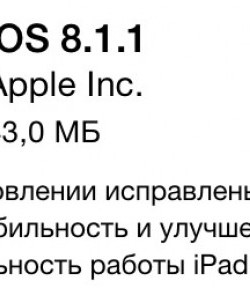
Если считаете статью полезной,
не ленитесь ставить лайки и делиться с друзьями.